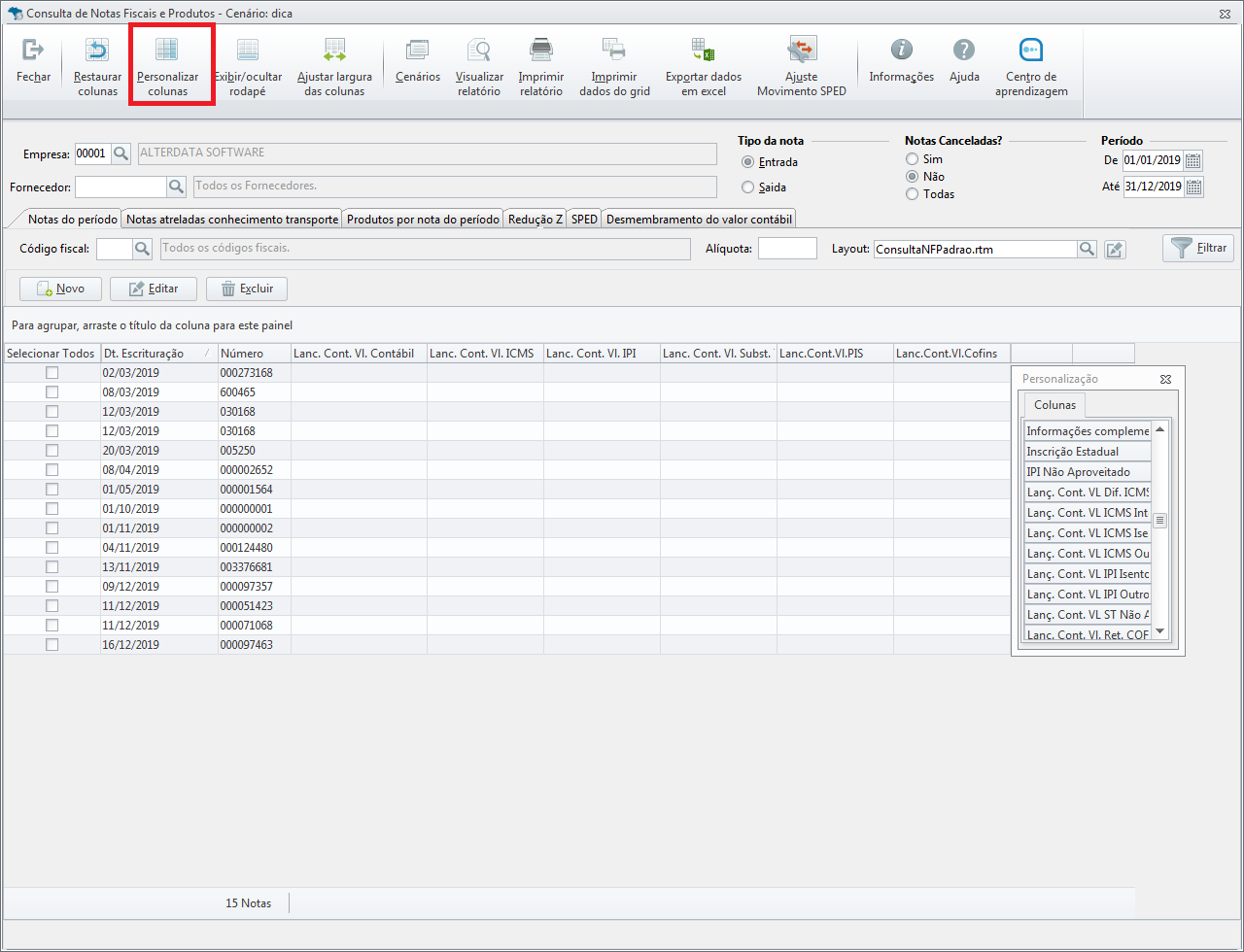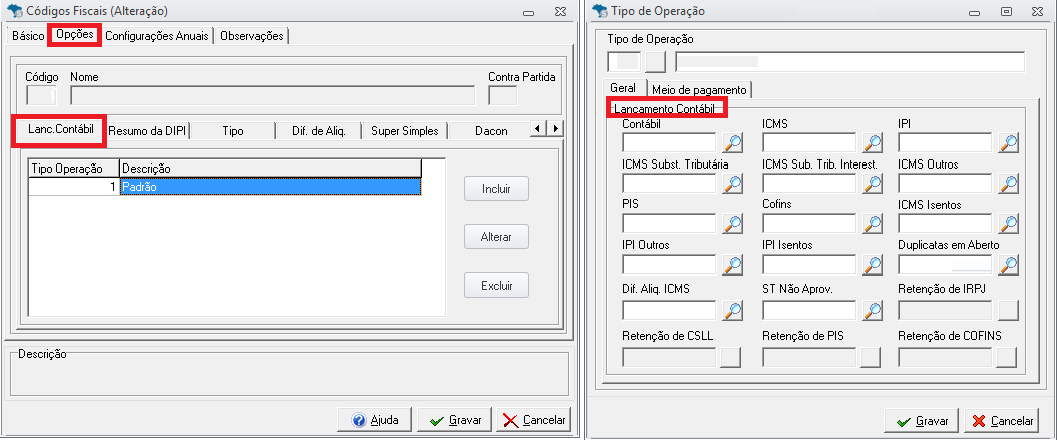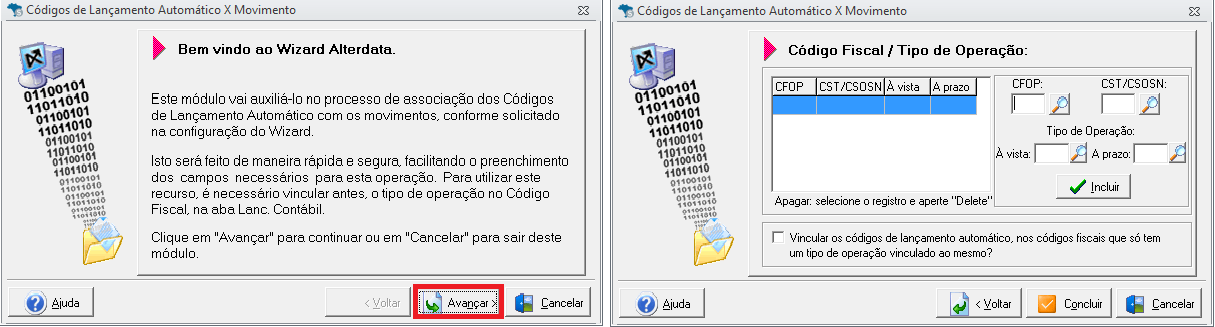Saiba como proceder quando a mensagem: "Não foi possível efetuar a integração. O período escolhido não possui movimento ou então já foi feita a integração. Em caso de dúvidas verifique o botão "Ajuda", localizado na tela do módulo de integração" for exibida.
Autor do artigo: Daiana.sup.pack
Conferindo se há lançamentos automáticos vinculados
Para realizar a integração Fiscal x Contábil, é necessário que tenha lançamentos automáticos vinculados as notas fiscais. Desta forma, essa mensagem pode estar ocorrendo devido a falta de vinculação de lançamentos automáticos.
- Acesse: Lançamentos - Notas Fiscais e Produtos
- Selecione a empresa, o tipo de nota (entrada ou saída) e o período. ( Deve ser o mesmo período no qual está tentando realizar a integração).
- Clique em Personalizar colunas localizado no topo da tela, o sistema abrirá uma pequena tela denominada "Personalização"
Para a conferência de notas sem lançamentos automáticos, selecione os seguintes campos: Número, CFOP, Lanc. Cont. Vl Contábil , Lanc. Cont. Vl ICMS , Lanc. Cont. Vl IPI , Lanc. Cont. Vl Subst; Trib , Lanc. Cont. Vl Cofins e Lanc.Cont.Vl.PIS.
Para incluir os campos, localize o nome do campo na caixa "Personalização", clique sobre o campo e arraste o mesmo para a tela posicionando de forma que fique ao lado dos demais campos do grid.
Clique aqui para mais detalhes sobre como personalizar colunas.
Após selecionar todos os campos listados acima, clique na opção "Filtrar".
Caso os campos do item 4, fiquem vazios, significa que não há lançamentos automáticos vinculados para o movimento do período e por esse motivo a integração não foi realizada. Desta forma, siga para o item: "Vinculando o lançamento automático ao movimento de notas" neste mesmo artigo.
Caso os campos do item 4, demonstrem os lançamentos devidamente informados, clique aqui e verifique como desmarcar os movimentos já exportados.
Preenchendo o lançamento automático
Para vincular um lançamento automático será necessário acessar o cadastro do CFOP movimentado no período.
- Acesse: Cadastro - CFOP.
- Selecione o CFOP movimentado no período e clique na aba "Opções" e após na sub aba "Lanc.Contábl".
- Em seguida clique na opção "Incluir".
- Informe o tipo de operação utilizado pela empresa e após os lançamentos automáticos a serem considerados na integração e em seguida clique em "Gravar".
Após este preenchimento a configuração ficará salva, sendo assim, nos períodos seguintes que realizar a importação de notas, o lançamento automático, será preenchido de forma automática.
Vinculando o lançamento automático ao movimento de notas
Após realizar este procedimento, será necessário atualizar o movimento de notas com a nova configuração.
- Acesse: Cadastro - CFOP
- selecione a engrenagem vermelha no topo da tela
- Na primeira tela clique em "Avançar".
- Selecione a empresa
- Informe o período no qual precisa atualizar os lançamentos.
Selecione o CFOP e o tipo de operação no qual precisa atualizar a movimentação e clique em "Incluir".
Efetue esse procedimento para todos os CFOPs e tipos de operações que foram ajustados em seus cadastros para o período.
Clique em "Concluir" para finalizar esse procedimento.
Faça novamente a integração Fiscal x Contábil e verifique se o movimento foi devidamente exportado. Caso tenha duvidas na Integração Fiscal x Contábil, clique aqui.